みなさん、こんにちは!!
管理人のピーディー ( @PD_bloger ) です。
今回は『スマホアプリ』についての特集です。
なんと、このご時世はスマホで動画編集ができてしまうのです!! ← しかも無料で!
似たような編集アプリはたくさんありますが、おすすめは『PowerDirector(パワーディレクター)』です!
※ 当ブログでは『パソコン版 PowerDirector 』を中心に解説しております。
記事タイトル通り、課金をせずとも、ほとんどの機能が使えるので、お試しで使ってみる価値は非常に高いです。
スポンサーリンク
さっそく使ってみよう
GooglePlay から「PowerDirector」をインストールします。
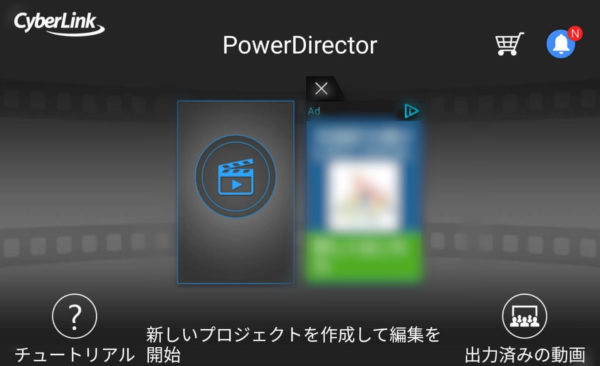
PowerDirector を起動すると新しくプロジェクトを作成するよう画面が表示されます。
右隣は広告です。完全スルーできます。
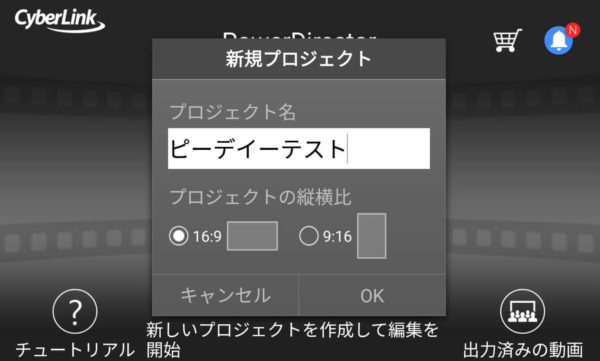
これから編集する動画プロジェクトに名前を付けておきます。
なんでもよいです。
パソコン版の PowerDirector の場合は編集作業が終わった後に「保存」がいるのですが、アプリ版は不要。
はじめにプロジェクトを作れば編集作業が自動保存されます(出力作業は別工程で必要です)。
動画・画像の読み込み
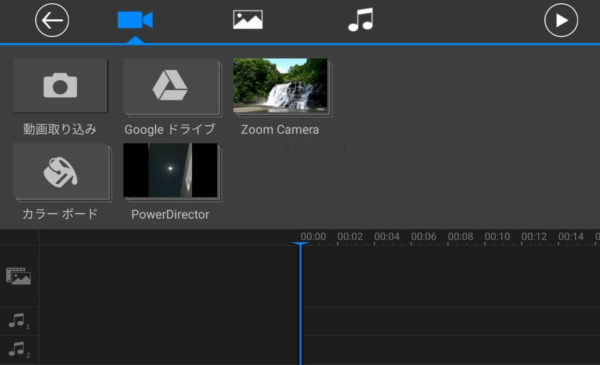
画面上部がスマホに保存している動画です。ビデオマークが選択されています。
隣の写真マークをタップすると画像を選ぶことができるようになります。音楽も同様です。
画面下がタイムラインと呼ばれる動画・画像を再生順に並べる作業場です。
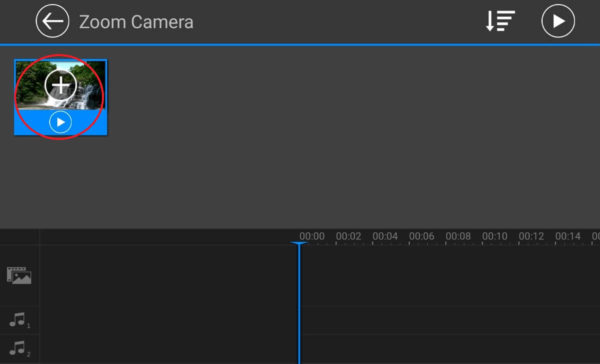
動画をタイムラインに載せたい場合は、動画をタップし、表示された「 + 」マークをもう一度タップします。
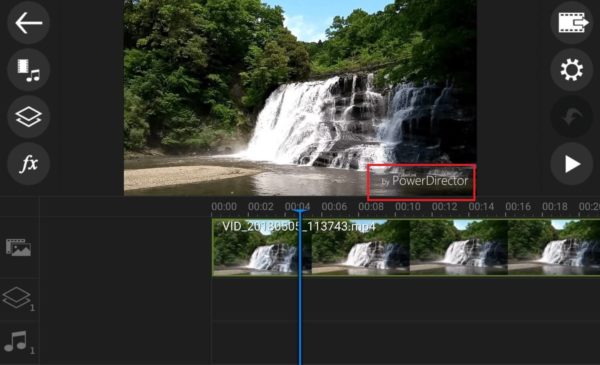
タイムラインに動画が入りました。
ちなみに、プレビュー画面右下隅に「by PowerDirector」とロゴが入っています。ロゴを消すには課金が必要になりますが、編集完了後、動画を出力すると消えます。
気にならなければ、有料版とそれほど変わらないサービスで使用できます。
もちろん、エフェクトも加えることができます。「 fx 」ボタンをタップしましょう。
エフェクトを加える
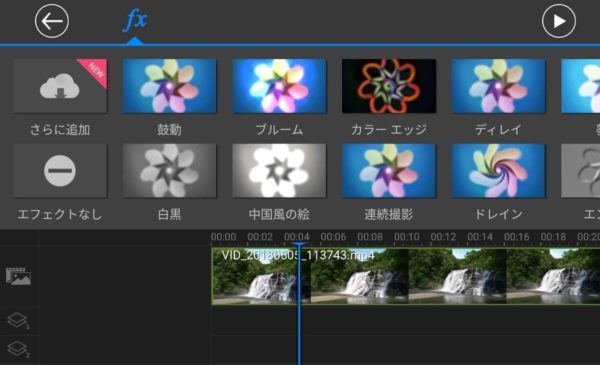
表示される特殊効果の中から、加えたいエフェクトを選択し、タップすると動画に反映されます。
動画に文字入力をしてみようと思います。戻るボタンを選択し、「 fx 」ボタンのすぐ上「◇」ボタンをタップしましょう。
文字入力をする
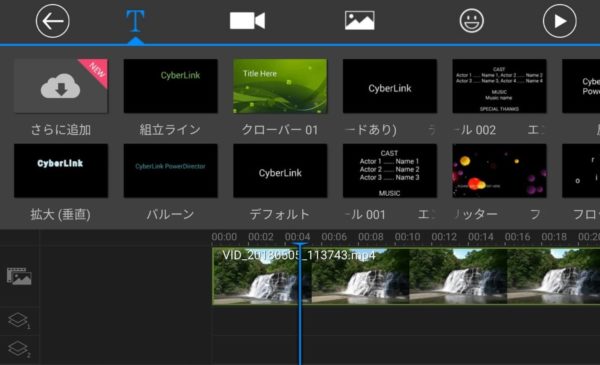
「 T タイトル」という項目が出てくるので、選択します。
いくつかテンプレートが用意されており、選択した枠の中に文字を埋め込む仕組みです。
たとえば、「拡大(垂直)」を選んだとします。

「 + 」をタップしてタイムラインにタイトルテンプレートを埋め込みます。
あらかじめ、埋め込みたい箇所に再生位置を調整しておきましょう。
ちなみに、長押しをすれば移動できるようになります。
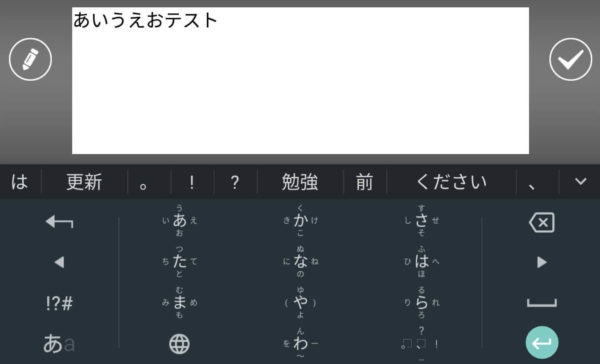
タイムラインに入れたタイトルテンプレートをタップすると、文字入力ができます。
あらかじめ入っている「cyber link」という単語は消し、文章を入れ直しましょう。
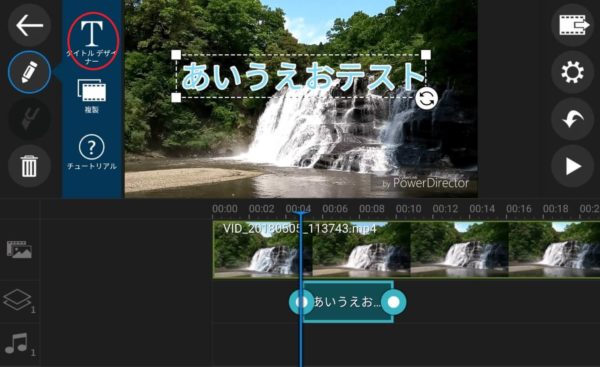
動画の上に文字が入りました。
タイムラインに入れたタイトルテンプレートをもう一度タップすると、ペンマークが表示されるので、「 T タイトルデザイナー」を選択してください。
文字のフォントや色、太さなどを変えられる調整ツールを出すことができます。
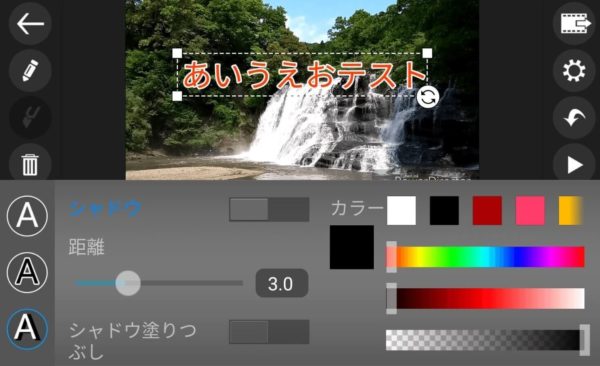
これが「タイトルデザイナー」です。
見たままのシンプルな作りですので、説明は割愛します。
トランジションで動画をつなぎ合わせる
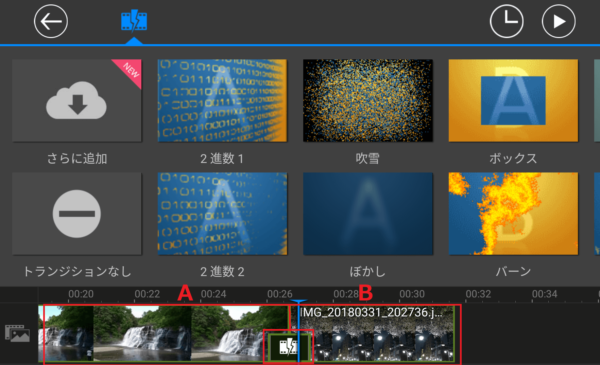
さらに、動画の後ろに素材を追加してみましょう。
「動画A」の終わりの部分と「動画B」の頭の部分の間に、小さな四角いマークが入っています。
これは「トランジション」という 2 つの素材を違和感なくつなぎ合わせてくれる役割を担ってくれます。
一般的にはフェードがそれにあたります。
ほかにもテンプレートがたくさんあります。
タップすると、多くのテンプレートが表示されるので好みのトランジションを選択し、どのように動画と動画、画像と画像、などをつなぎ合わせるかを工夫してください。
動画を出力する
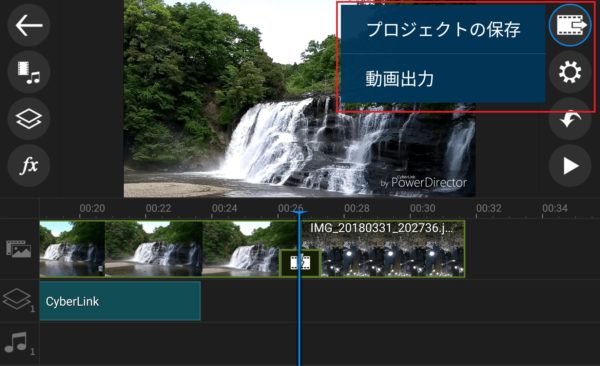
編集作業・プロジェクトが完了したら、動画を出力しましょう。
画面右上にあるフィルムマークを選択します。
※ PowerDirector を再起動した場合は、プロジェクトを選択し直すと「動画出力」という項目が出ます。
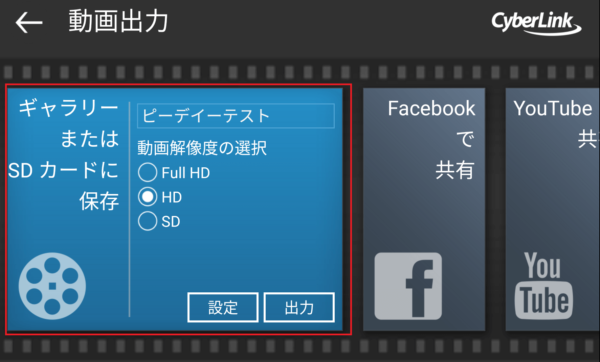
スマホ内に動画を保存するのであれば、「ギャラリーまたは SD カードに保存」を選択します。
PowerDirector は直接 SNS に出力配信できるところも魅力的です。
となりの、Facebook、YouTube も使用している無料アプリ上から自分のアカウントに動画をアップロードできます。
PowerDirector(パワーディレクター)をおすすめする理由
PowerDirector(パワーディレクター) は『スマホ版』と『PC版』どちらも、基本操作・機能は同じです。
『PC版』を使っている方は、『スマホ版』をすぐにでも使いこなせます。
『スマホ版』を使いこなせるようになれば、『PC版』でもっと細かな作業ができるようになります。
公式サイトでは、PowerDirector の無料体験版がダウンロードすることができます。動画編集ソフトの購入を迷っている人は、まずは体験版をいくつか使ってみると良いでしょう。
また、キャンペーンセール期間中は 最大30%オフにもなっているので、そのタイミングまで購入を待つのもアリですね。
\ PowerDirector をまだお持ちでない方は /
★PowerDirector おすすめポイント★
・8年連続 “国内販売シェアNo.1” 動画編集ソフト
・シンプルな操作で使いやすい! ※だれでも簡単に動画編集ができる!
・最新の AI 編集機能が豊富! ※だれでも簡単に特殊加工ができる!
・動画の出力時間が短い! ※他社よりも圧倒的にスムーズにエンコードできる!
・テンプレート、フリー素材が豊富! ※プロのような動画編集ができる!
・Adobeより圧倒的にコスパ良し!
・無償ユーザーサポート付き
・Windows、macOS 両方対応!







